Izdelamo vizitko s pomočjo BusinessCards MX
Če potrebujete vizitko in jo naročite pri strokovnjaku, je precej draga in dolga, potem lahko to storite sami. Za to bo potrebna posebna programska oprema, nekaj časa in to navodilo.
Tu bomo preučili, kako ustvariti preprosto vizitko z uporabo primera aplikacije BusinessCards MX.
S pomočjo programa BusinessCards MX je mogoče ustvariti kartice različnih ravni - od najbolj preprostih do profesionalnih. Vendar pa posebne veščine pri delu z grafičnimi podatki ne bodo potrebne.
Torej, pojdimo k opisu, kako narediti vizitke. In ker se delo s katerimkoli programom začne z namestitvijo, si oglejmo postopek namestitve BusinessCards MX.
Vsebina
Namestitev poslovne kartice MX
Prvi korak je, da namestitveni program prenesete z uradne strani in jo nato zaženete. Nato sledimo le navodilom čarovnika za namestitev.

V prvem koraku vas bo čarovnik pozval, da izberete jezik za namestitev.
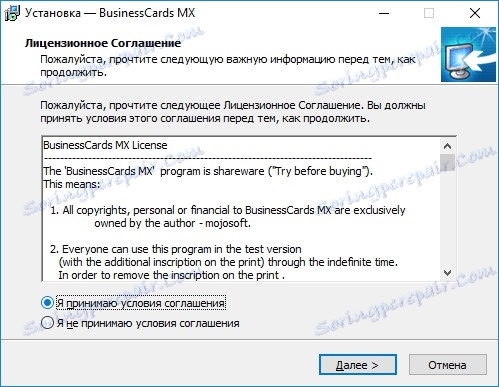
Naslednja faza bo seznanjena z licenčno pogodbo in njegovo sprejetje.
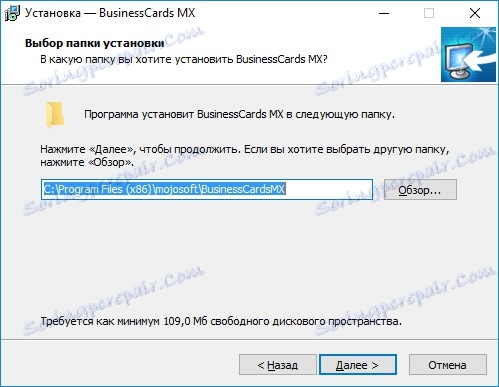
Ko sprejmemo dogovor - izberite imenik za programske datoteke. Tu lahko svojo mapo določite tako, da kliknete gumb »Prebrskaj« ali pustite privzeto možnost in pojdite na naslednji korak.

Tukaj smo vabljeni, da v meniju START zaprete ali dovolite ustvarjanje skupine, pa tudi določite ime te skupine.

Končna faza nastavitve namestitvenega programa bo izbira bližnjic, kjer označujemo bližnjice, ki jih je treba ustvariti.
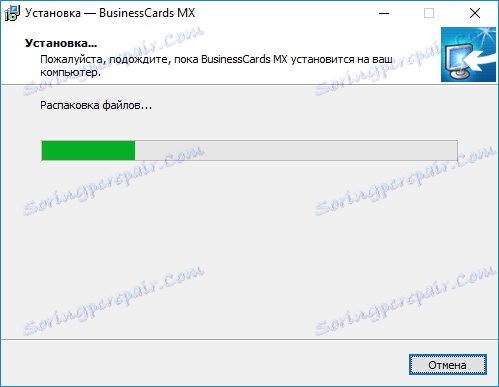
Zdaj namestitveni program začne kopirati datoteke in ustvarjati vse bližnjice (po naši izbiri).
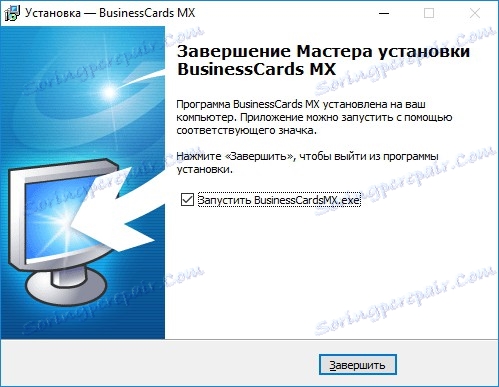
Zdaj, ko je program nameščen, lahko začnemo ustvarjati vizitko. Če želite to narediti, pustite kljukico "Launch BusinessCards MX" in kliknite gumb "Finish".
Metode za oblikovanje vizitk
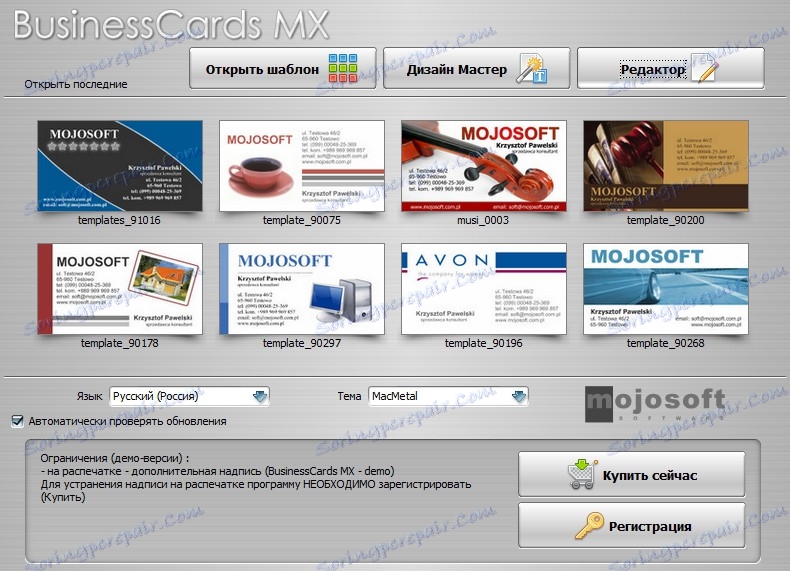
Pri zagonu aplikacije vam lahko ponudimo, da izberejo eno od treh možnosti za ustvarjanje vizitk, od katerih je vsaka zapletena.
Začnimo z najlažji in najhitrejši način.
Ustvarite vizitko s čarovnikom za izbiranje predloge
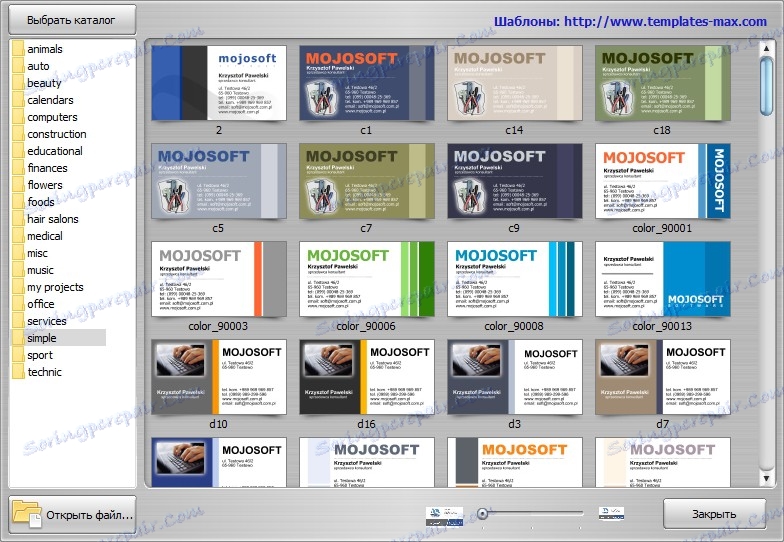
Na začetnem zaslonu programa so postavljeni ne samo gumbi za klic čarovnika za ustvarjanje vizitke, ampak tudi osem poljubnih predlog. V skladu s tem lahko izberemo s seznama (če je ustrezen) ali pa kliknemo na gumb »Izbira predloge«, kjer nam je na voljo možnost izbrati katero koli pripravljeno vizitko v programu.
Zato pokličite katalog postavitev in izberite ustrezno možnost.
Pravzaprav, pri tem je vzpostavitev vizitke končana. Zdaj je še vedno treba izpolniti podatke o sebi in natisniti projekt.
Če želite spremeniti besedilo, ga kliknite z levim gumbom miške in v besedilno polje vnesite zahtevano besedilo.
Tu lahko tudi spremenite obstoječe predmete in dodate svoje. Toda to je že mogoče storiti po lastni presoji. In nadaljevali bomo z naslednjo metodo, bolj zapleteno.
Ustvarjanje vizitke s pomočjo "Design Wizard"
Če se možnost z že pripravljenim dizajnom ne prilega, potem bomo uporabili poveljnika oblikovanja. Za to pritisnite gumb "Design master" in sledite navodilom.

V prvem koraku nas vabimo, da ustvarite novo vizitko ali izberete predlogo. Postopek ustvarjanja, ki se imenuje "iz nič", bo opisan spodaj, zato izberemo "Odpri predlogo".
Tukaj, kot v prejšnji metodi, iz kataloga izberemo ustrezno predlogo.
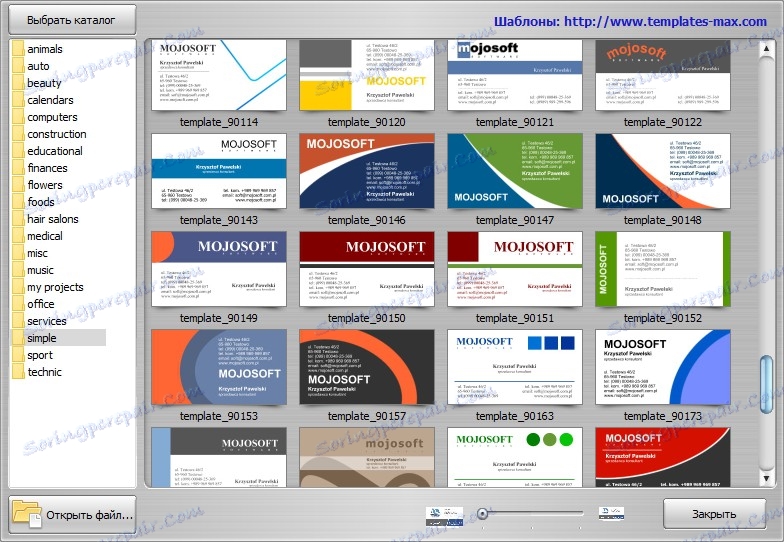
Naslednji korak je prilagoditi velikost kartice same in izbrati obliko lista, na katerem bodo vizitke natisnjene.
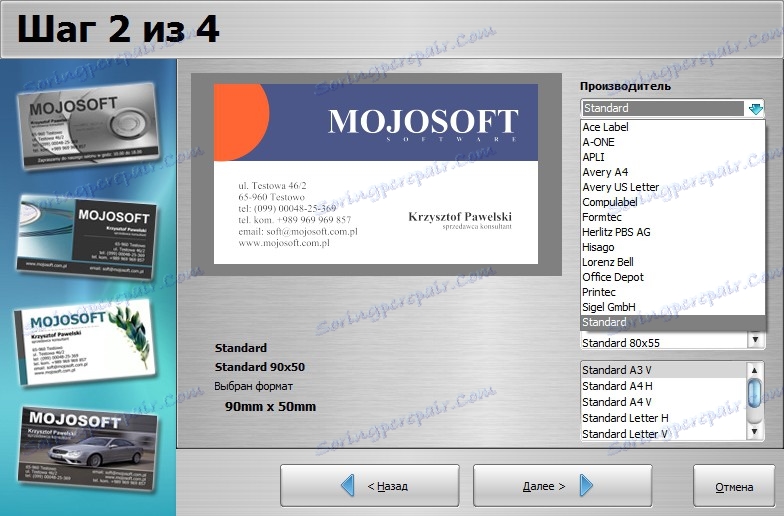
Izbira vrednosti polja "Proizvajalec" dobimo dostop do dimenzij, pa tudi parametrov lista. Če želite ustvariti običajno vizitko, pustite privzete vrednosti in pojdite na naslednji korak.
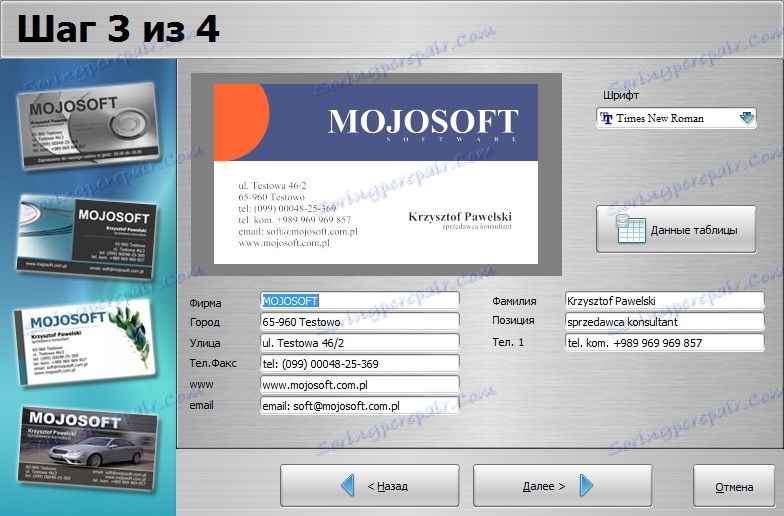
Na tej stopnji se predlaga, da se izpolnijo podatki, ki bodo prikazani na vizitki. Takoj, ko so vsi podatki vneseni, pojdite na zadnji korak.
V četrtem koraku lahko že vidimo, kako bo naša kartica izgledala in, če bo vse všeč, jo oblikujemo.
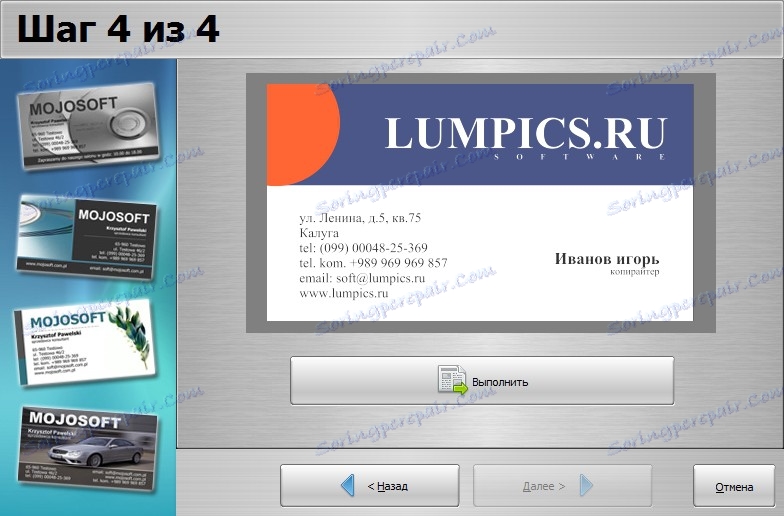
Sedaj lahko začnete tiskati naše vizitke ali urejati ustvarjeno postavitev.
Drug način ustvarjanja vizitk v programu BussinessCards MX je način oblikovanja iz nič. Če želite to narediti, uporabite vgrajeni urejevalnik.
Oblikovanje vizitk s pomočjo urednika
Pri prejšnjih načinih ustvarjanja kart smo že naleteli na urejevalnik postavitev, ko smo se preselili v dokončano postavitev. Pravkar lahko uporabite urejevalnik takoj, brez dodatnih ukrepov. Če želite to narediti, morate pri ustvarjanju novega projekta klikniti gumb »Urednik«.
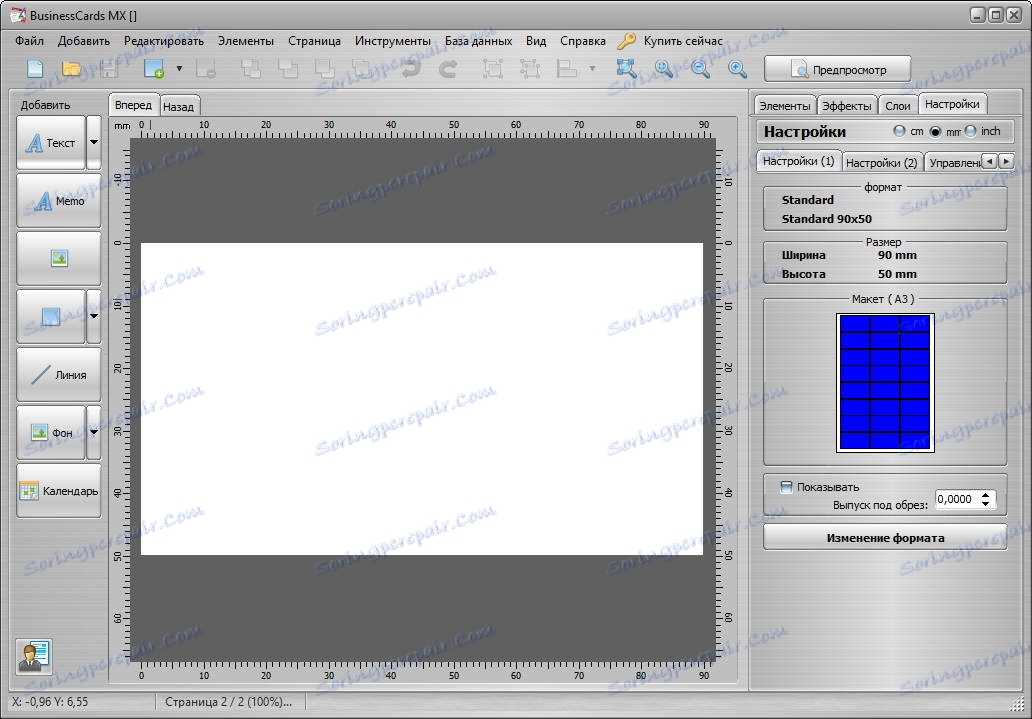
V tem primeru imamo "golo" postavitev, na kateri ni elementov. Torej, oblikovanje naše vizitke ne bo določena s pripravljeno predlogo, ampak z lastno domišljijo in programskimi zmožnostmi.
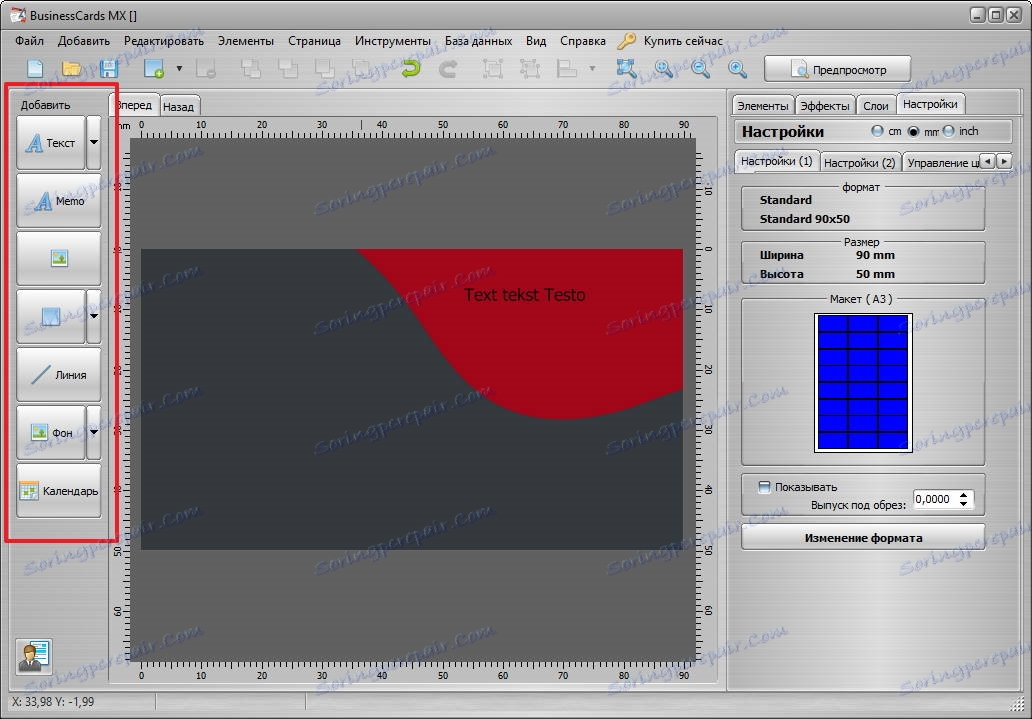
Na levi strani obrazca vizitke je predmetna plošča, skozi katero lahko dodate različne oblikovalske elemente - od besedila do slik.
Mimogrede, če kliknete gumb »Koledar«, lahko dostopate do že pripravljenih predlog, ki so bile prej uporabljene.
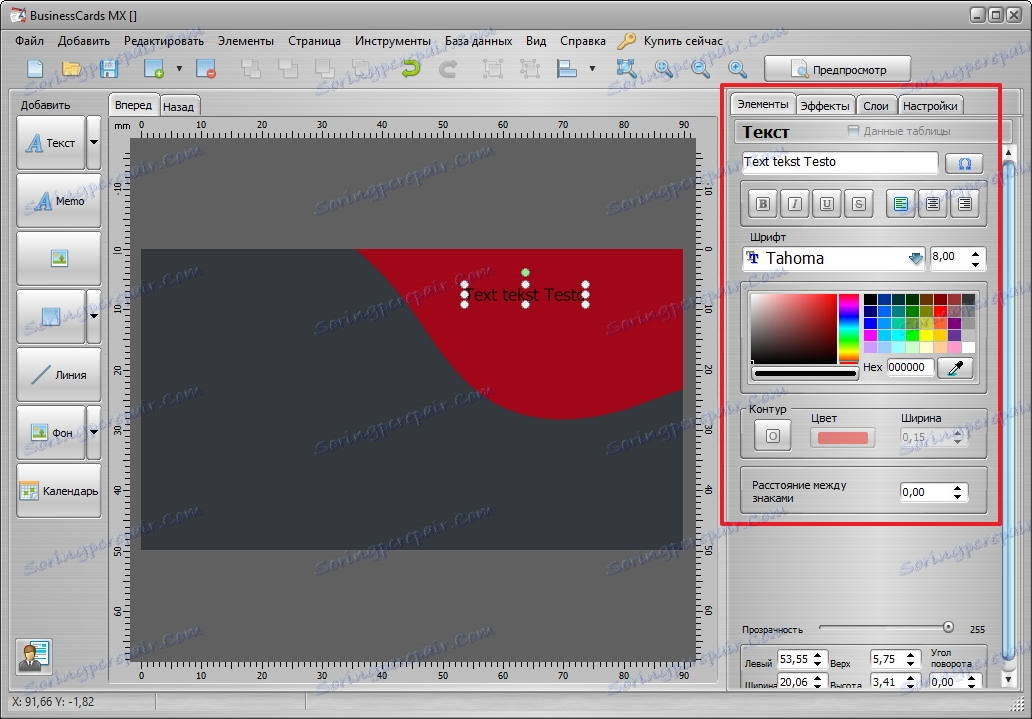
Ko dodate želeni predmet in ga postavite na pravo mesto, lahko nastavite svoje lastnosti.

Glede na predmet, ki smo ga dali (besedilo, ozadje, slika, oblika), bodo na voljo ustrezne nastavitve. To je praviloma drugačen učinek, barve, pisave in tako naprej.
Preberite tudi: programska oprema za izdelavo vizitk
Tako smo spoznali več načinov oblikovanja vizitk s pomočjo enega programa. Če poznate osnove, ki so bile opisane v tem članku, lahko sedaj ustvarite svoje lastne možnosti vizitke, glavna stvar pa ni, da se bojite eksperimentirati.